有不少的网友不知道 win10软件卸载不了 应该怎么办?其实要解决win10软件卸载不了是非常简单的,下面就让小编给大家介绍一下关于win10软件卸载不了的解决方法吧. 1.使用卸载软件卸载 如
有不少的网友不知道win10软件卸载不了应该怎么办?其实要解决win10软件卸载不了是非常简单的,下面就让小编给大家介绍一下关于win10软件卸载不了的解决方法吧.
1.使用卸载软件卸载
如图,右击-强力卸载此软件,通过卸载软件进行卸载
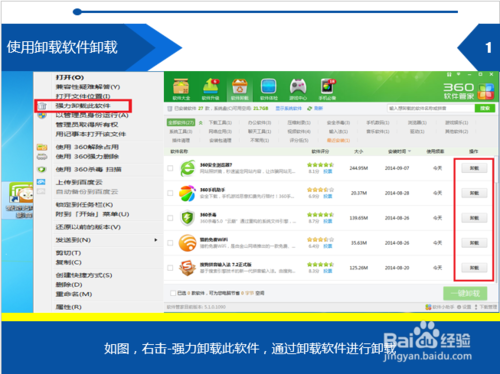
2.Windows自带卸载功能1
如图,点击控制面板-程序
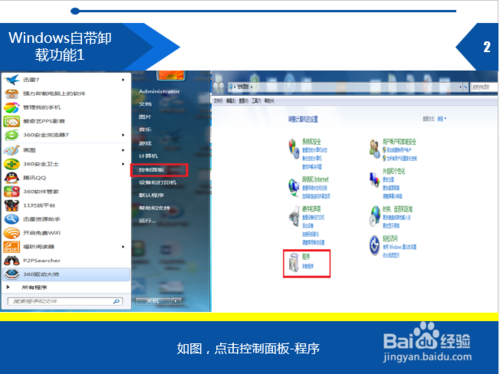
3.点击卸载程序,然后进入如图的界面,选中需要卸载的软件,右击卸载就行了。
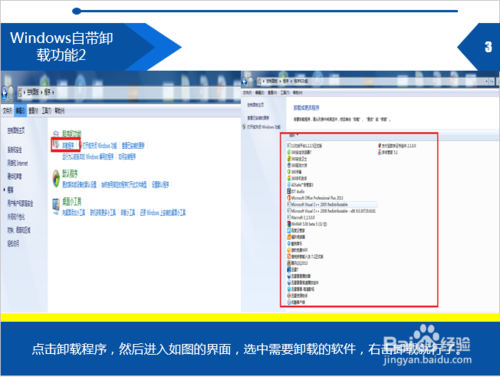
4.软件文件夹中自带的卸载
如图,通过打开文件位置,在软件文件夹中找到uninst.exe的程序,然后点击卸载

5.如图,右击-使用强力删除,如果实在没办法可以把软件给粉碎了,然后删除软件所在文件夹。
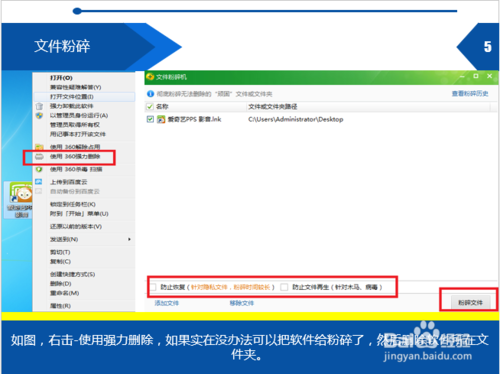
好了,以上就是关于win10软件卸载不了的解决方法了,相信通过上面的描述大家都知道了吧,如果想了解更多的咨询敬请关注我们哦
